Ekran kaydıyla DVD filmlerini herhangi bir dijital cihazda doğrudan izleyebilirsiniz. DVD sürücüsüne DVD diski takmanıza gerek yoktur. Üstelik orijinal DVD içeriğiyle aynı çözünürlükte DVD video alabilirsiniz. Yaygın DVD kopyalama yazılımıyla karşılaştırıldığında daha iyi bir seçimdir. Dijital dosyalara 1:1 kopya oluşturmak için bilgisayarınıza bir DVD kaydedebilirsiniz. Bu arada, bir DVD'den video kaydetmek için DVD kopyalama korumasını atlayabilirsiniz. Şimdi nasıl yapılacağına bakalım DVD'yi kaydet Windows veya Mac'te.
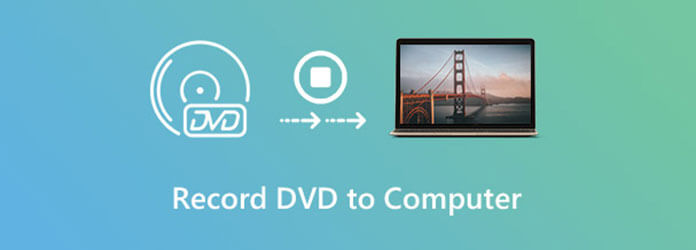
- Bölüm 1. Bilgisayara En İyi Kalitede DVD Nasıl Kaydedilir
- Bölüm 2. HandBrake'in DVD Kaydı
- Bölüm 3. VLC Kaydıyla DVD Nasıl Kopyalanır
- Bölüm 4. Ücretsiz DVD Ripper ile DVD Nasıl Kopyalanır
- Bölüm 5. DVD Kaydetmeye İlişkin SSS
| DVD kaydetme | Fiyatlandırma | Kalite Kaybı | 4K / 8K | arayüzey | |
| Blu-ray Ana Ekran Kaydedici | Kayıt | Ücretsiz deneme ile 12.45 dolardan başlayan fiyatlarla | Sıfır kalite kaybı | ✔ | Kullanıcı dostu |
| HandBrake | müthiş | Ücretsiz | Biraz | ✔ Ancak 4K çıktısı almak çok uzun sürüyor. |
Karmaşık |
| VLC Media Player | Kayıt | Ücretsiz | Biraz | ✔ | Karmaşık |
| Blu-ray Master Ücretsiz DVD Ripper | müthiş | Ücretsiz | Kayıpsız MKV çıkışı ve diğerleri orijinal kaliteyi mümkün olduğunca koruyabilir | ❌ | Kullanıcı dostu |
Bölüm 1. DVD'yi Bilgisayara En İyi Kalitede Kaydetme
Kullanılması önerilir Blu-ray Ana Ekran Kaydedici DVD kayıt yazılımınız olarak. Program temiz bir arayüze, donanım hızlandırmasına ve gelişmiş kayıt işlevlerine sahiptir. Bilgisayarınızdan veya diğer cihazlardan video kaydetmek istediğinizde, her zaman tatmin edici bir sonuç alabilirsiniz.
- Windows veya Mac bilgisayarınızda kaliteyi kaybetmeden DVD kaydedin.
- Çıkış video kalitesini kayıpsızdan en düşüğe ayarlayın.
- DVD'nin bir bölümünü hızlı bir şekilde kaydetmek için kısayol tuşlarını kullanın.
- Kayıt DVD videosunu özel uzunlukta kırpın.
- Kaydedilen video dosyasını MP4, MOV, WMV, AVI, F4V ve diğer popüler formatlara kaydedin.
- Güvenli, temiz ve kullanımı kolay.
Bedava indir
Windows için
Güvenli indirme
Bedava indir
macOS için
Güvenli indirme
1 Adım.DVD filmini takın ve açın. Kaydetmek istediğiniz noktadan itibaren duraklatın. Kurulumdan sonra Blu-ray Master Screen Recorder'ı başlatın. Ana arayüzde Video Kaydedici'yi seçin.
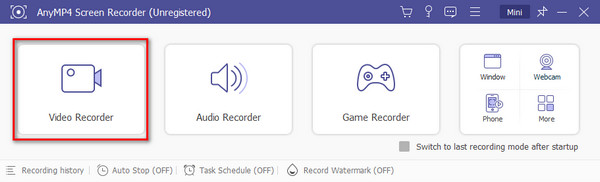
2 Adım.Farenizi DVD penceresinin üzerine getirin ve onu ekran yakalama alanı olarak ayarlayın. Sesli bir DVD video kaydetmek için Sistem Sesini etkinleştirin.
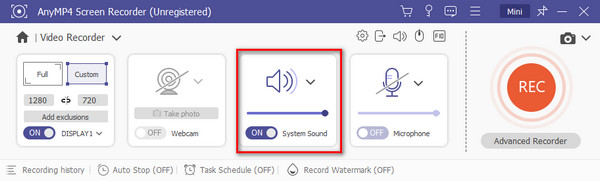
3 Adım.DVD video kaydetmeye başlamak için REC'e tıklayın. Araç çubuğu içerisinde ekran görüntüsü alabilir ve gerçek zamanlı çizim efektleri uygulayabilirsiniz.

4 Adım.DVD ekran kaydını bitirmek için Durdur'a tıklayın. Video dosyasını önizleyin ve kırpın. Sonunda DVD kaydını sonlandırmak için Bitti'ye tıklayın.
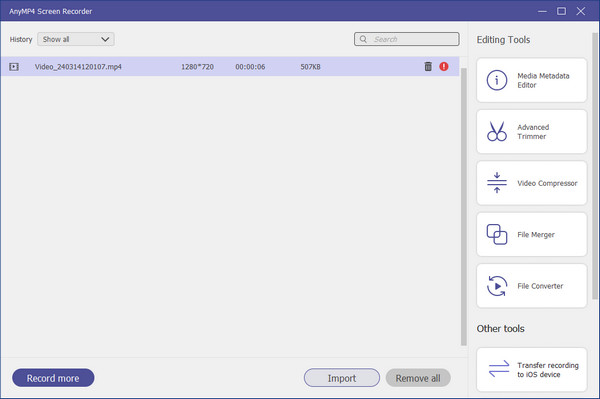
Bölüm 2. HandBrake'in DVD Kaydı
HandBrake ücretsiz DVD kayıt yazılımınız olabilir. MacOS, Windows ve Linux'ta DVD kopyalamak için HandBrake'i kullanabilirsiniz. Daha sonra kaydedilen DVD videosunu MP4 veya diğer popüler formatlara kaydedebilirsiniz.
1 Adım.HandBrake'i bilgisayarınıza indirin ve kurun. Bir El Freni paketi için El Freni web sitesini ziyaret edebilirsiniz.
2 Adım.Bilgisayarınızdaki DVD sürücüsüne bir DVD diski yerleştirin. Ardından HandBrake'in sol bölmesinde DVD oynatıcınızı seçin.
3 Adım.Orta sütunda VIDEO_TS'yi seçin. Açılır listeden gördüğünüz ilk büyük video dosyasını seçin. Tüm DVD başlıklarını taramak için Aç'ı tıklayın.
4 Adım.Üstteki Kaynak listesinden belirli DVD bölümünü seçin. Daha sonra video uzunluğunu ayarlamak için Bölümlere/bölümlerden seçeneğini seçin.
5 Adım.Bilgisayarınıza bir DVD kaydetmek için Başlat'ı tıklayın. (DVD'yi MP4'e nasıl kopyalayacağınızı görün)
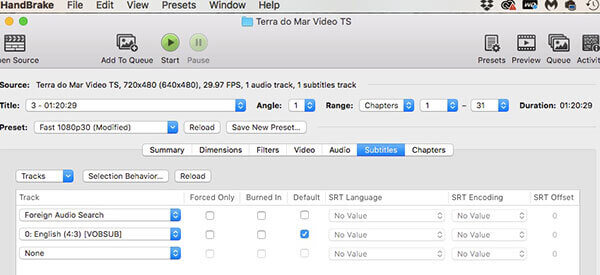
Artılar
- DVD toplu dönüştürmeyi destekleyin
- Çıkış video efektini kontrol etmek için bir önizlemeyi destekleyin
- DVD içeriğini 4K kalitesine kadar dışa aktarma desteği
Eksiler
- Yırtık DVD içeriği nedeniyle biraz kalite kaybı
- Arayüz tasarımı karmaşıktır
- Şifrelenmiş DVD desteği yok
Bölüm 3. VLC Kaydıyla DVD Nasıl Kopyalanır
VLC, masaüstü ve mobil kullanıcılar için başka bir ücretsiz ve açık kaynaklı ekran kaydedicidir. VLC'li bir bilgisayara ücretsiz olarak DVD kaydedebilirsiniz. Ancak VLC ekran kayıt fonksiyonu diğer profesyonel olanlar kadar iyi değil.
1 Adım.VLC'yi çalıştırın. Bilgisayarınıza bir DVD diski yerleştirin. Medya açılır listesinden Diski Aç'ı seçin.
2 Adım.Disk sekmesinde Disk Yok Menüsünü etkinleştirin. Daha sonra kaydetmek istediğiniz disk cihazını seçmek için Gözat'a tıklayın.
3 Adım.Oynat'ın yanındaki açılır oku tıklayın. Ardından VLC'de DVD kaydı için Dönüştür'ü seçin.
4 Adım.Profil ve Hedef dosya bölümlerinde çıktı formatını ve klasörü ayarlayın.
5 Adım.Bilgisayarınıza ücretsiz olarak DVD kaydetmeye başlamak için Başlat'a tıklayın.
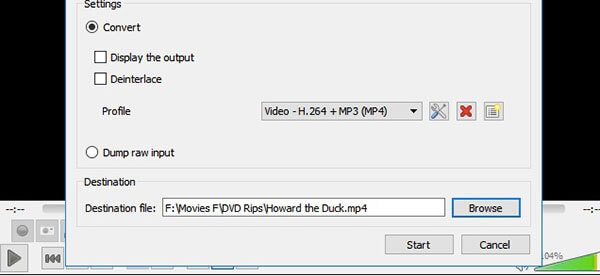
Artılar
- Tamamen ücretsiz ve açık kaynaklı program
- Medya oynatma, ekran kaydetme, disk kopyalama vb. gibi kapsamlı işlevler.
- Windows, macOS ve Linux ile uyumlu
Eksiler
- Yırtık DVD içeriği nedeniyle biraz kalite kaybı
- Karmaşık operasyon
- Temel düzenleme işlevleri
Bölüm 4. Ücretsiz DVD Ripper ile DVD Nasıl Kopyalanır
Bir diğer etkili DVD-bilgisayar aracı ise Blu-ray Master'dır Bedava DVD Ripper. HandBrake'e benzer şekilde, esas olarak DVD disk içeriğini dijital bir dosyaya kopyalar. Bu yazılım hem Windows hem de macOS ile uyumludur. Kullanımı kolay arayüz, DVD kopyalamaya nasıl başlayacağınız konusunda size rehberlik edebilir. Ayrıca, dönüştürülen DVD dosyası çeşitli cihazlarda oynatılacak şekilde özelleştirilebilir.
- DVD'yi 200'den fazla MP4, AVI, FLV vb. formatına kopyalamayı destekleyin.
- iPhone, iPad, iPod, Android cihazlar vb. için DVD oynatma cihazlarının özelleştirilmesi desteği.
- Kırpma, efektleri ayarlama, filigran ekleme vb. gibi birden fazla düzenleme işlevini destekleyin.
- DVD kopyalamayı süper hızlı bir şekilde geliştirmek için donanım hızlandırmayı destekleyin.
Bedava indir
Windows için
Güvenli indirme
1 Adım.Blu-ray Master Ücretsiz DVD Ripper'ı indirmek için yukarıdaki düğmeye tıklayın. Masaüstünüzde başlatın.
2 Adım.DVD diskinizi bilgisayarın sürücüsüne yerleştirin. Diski Yükle'ye tıkladığınızda yazılım diskinizi algılamaya başlayacaktır.
3 Adım.Bir çıkış video formatı seçmek için Profil'i tıklayın. Ardından, DVD kopyalamayı başlatmak için sağ alttaki Dönüştür düğmesine basın.
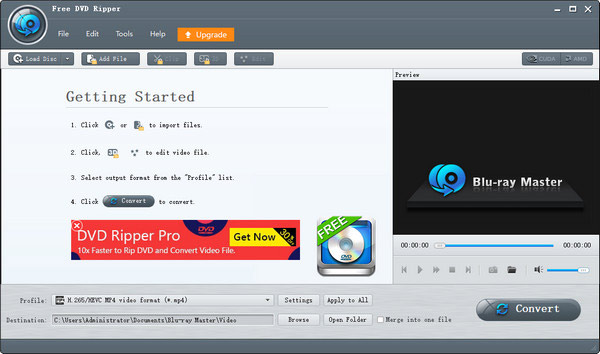
Artılar
- DVD kopyalamanın 200'den fazla video ve ses formatını destekleyin
- Kırpma, filigran ekleme, video efektlerini ayarlama vb. gibi düzenleme işlevlerini destekler.
- DVD'yi iPhone, iPad, Android telefonlar vb. mobil cihazlara dönüştürme desteği.
- DVD diskini, ISO dosyasını ve klasörünü kopyalamayı destekleyin
Eksiler
- Gelişmiş özellikler yükseltilmiş sürümdedir
Bölüm 5. DVD Kaydetmeye İlişkin SSS
-
Mac'te DVD kaydetmek için QuickTime Player'ı kullanabilir miyim?
Evet. QuickTime Player, tüm Mac kullanıcıları için ücretsiz bir ekran kaydedicidir. Seçebilirsiniz Yeni Ekran Kaydı itibaren fileto açılır liste. Ekran kayıt alanını seçin ve ses kaynağını girin. Daha sonra, QuickTime Player'ı kullanarak Mac'te bir DVD kaydetmek için Kaydet'i tıklayın.
-
Bir DVD'den akıllı bir TV'ye kayıt yapabilir misiniz?
Evet. DVD kaydedicinin Giriş bağlantı noktasını bağlamak için anten kablolarını kullanabilirsiniz. Ardından DVD kaydedici Çıkış bağlantı noktasından TV'ye bağlamak için bir anten kablosu kullanın. DVD oynatma için DVD kaydediciyi TV HDMI bağlantı noktasına bağlayın. TV ve DVD kaydedici kurulumundan sonra, bir DVD'yi TV'ye başarıyla kaydedebilirsiniz.
-
Mac'te DVD'den bir video klip nasıl çekilir?
DVD filminin tamamı yerine videonun bir bölümünü kaydetmek istiyorsanız, hızlı bir şekilde kısa bir video çekmek için kısayol tuşlarını kullanabilirsiniz. Veya DVD kayıt dosyanızdan bir video klibi çıkarmak için bir video kırpıcı kullanabilirsiniz.
Tamamlayan
Bunların hepsi uygulanabilir yöntemlerdir. DVD'yi kaydet. Kayıt yaparak kaliteyi kaybetmeden DVD içeriğini dijitalleştirebilirsiniz. En çok hangi yöntemi seviyorsunuz? Aşağıdaki yorumlarda bizimle paylaşmaktan çekinmeyin.
Blu-ray Master'dan daha fazlası


